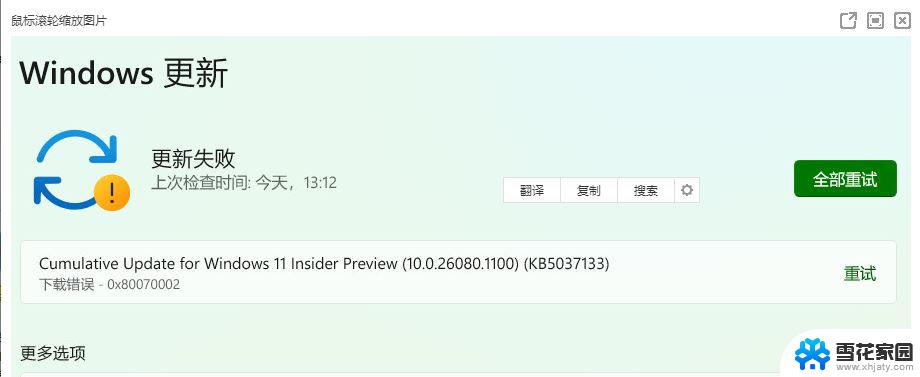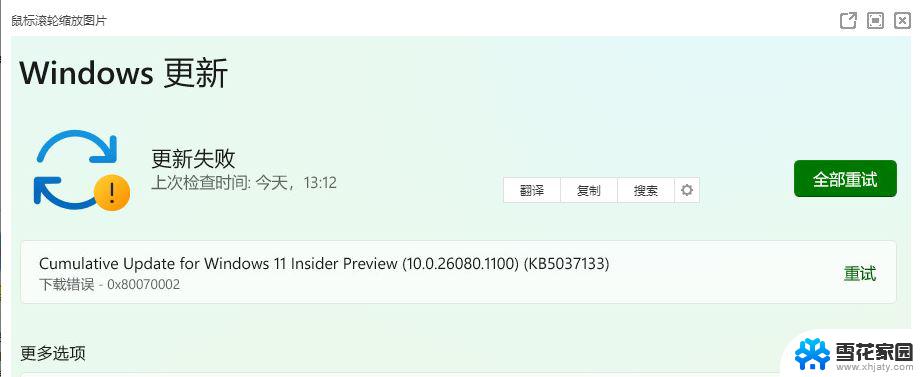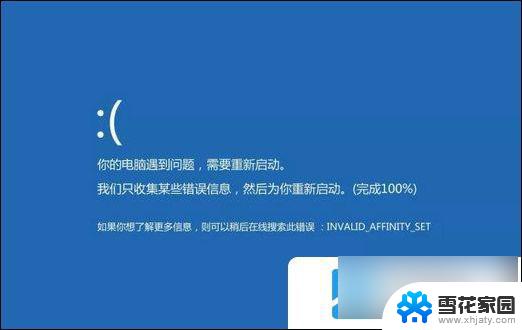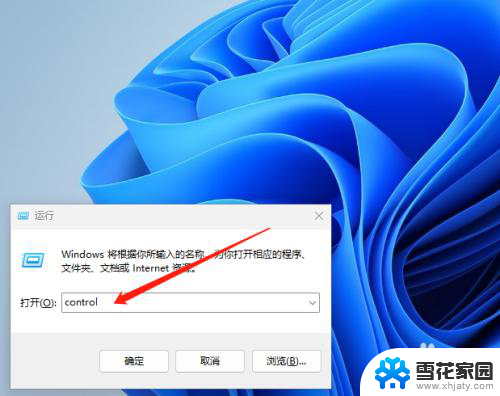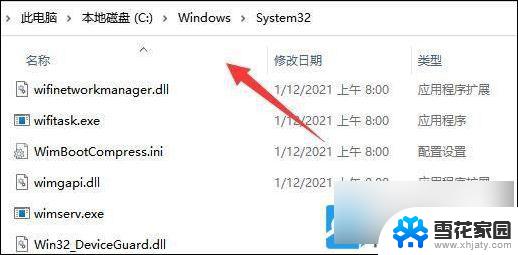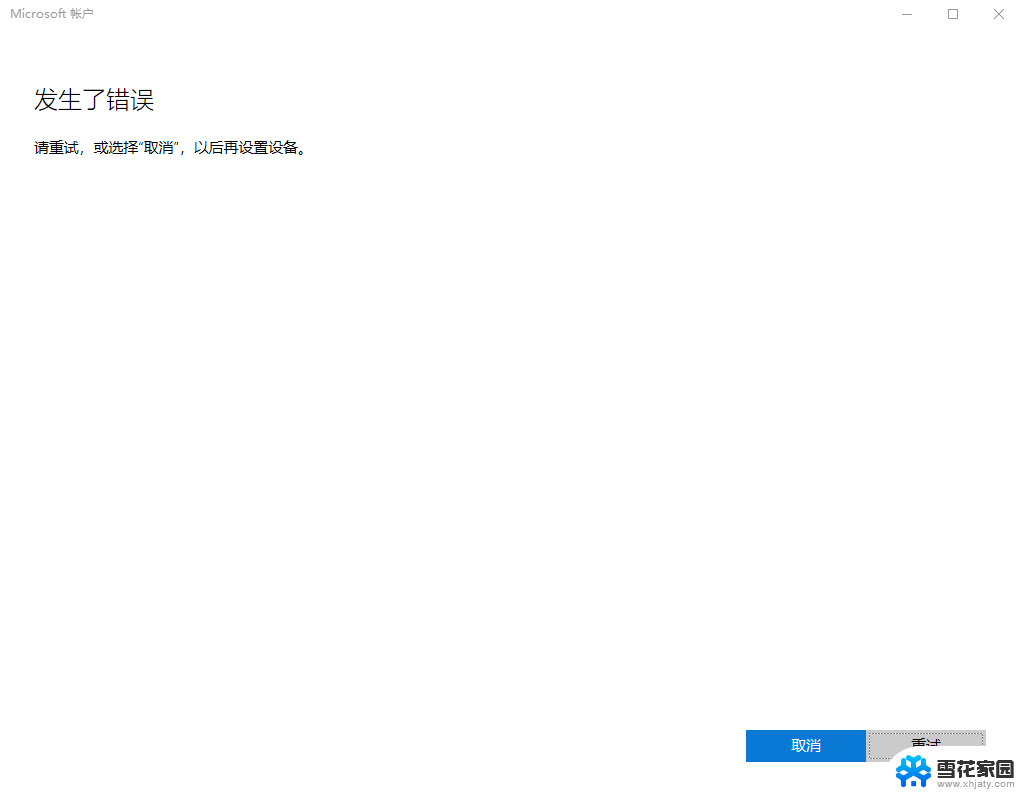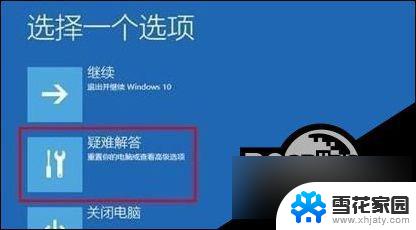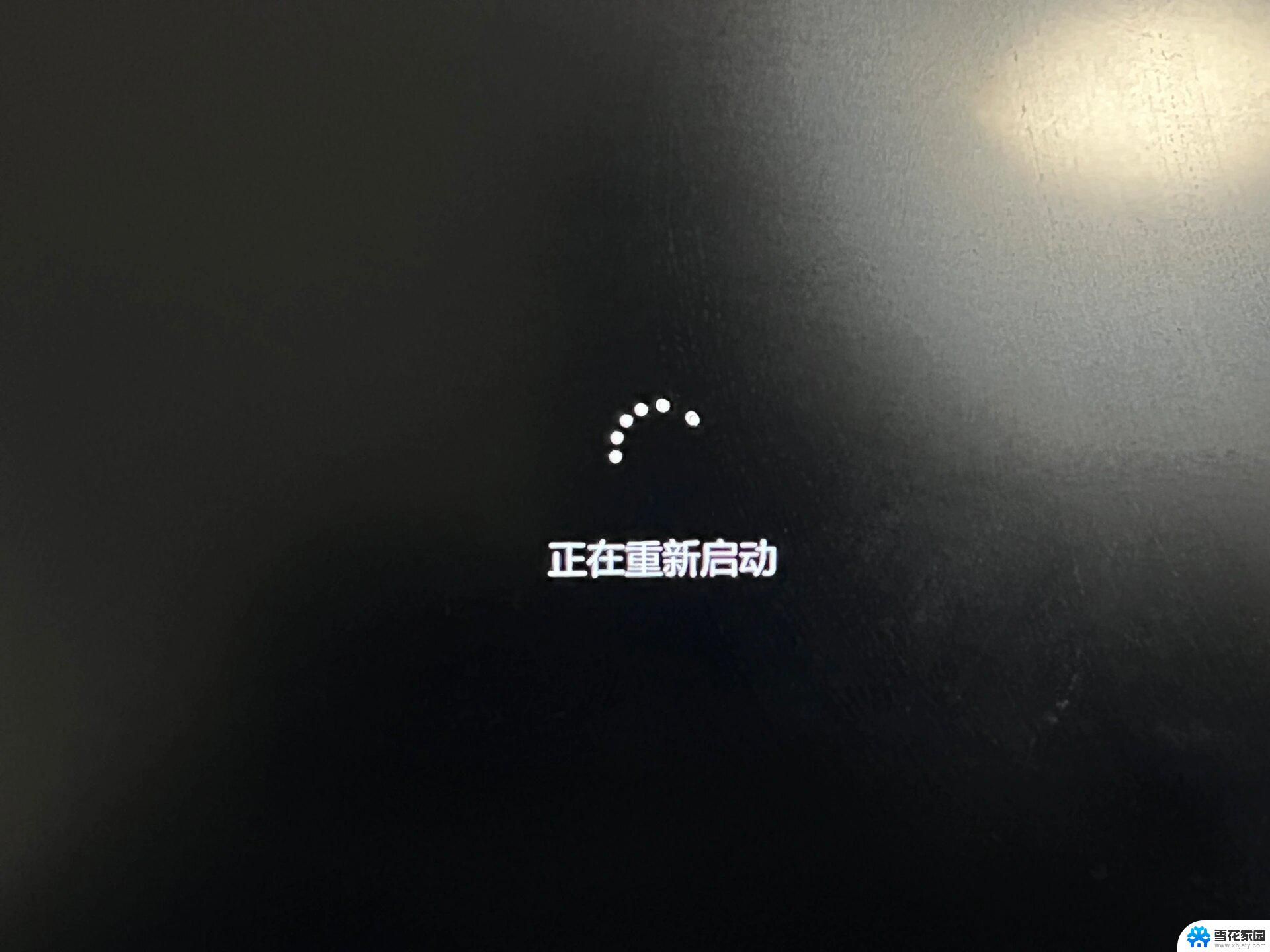win11更新 0x80070002 如何解决Win11更新失败并提示0x80070002错误代码
Win11更新时遇到0x80070002错误代码可能让人感到困惑和焦虑,但其实这只是一个常见的问题,该错误通常表示系统找不到所需的文件或文件夹,导致更新失败。幸运的是有一些简单的解决方法可以帮助您解决这个问题,让您顺利完成Win11更新。接下来我们将介绍一些解决方案,帮助您轻松应对这一错误代码。
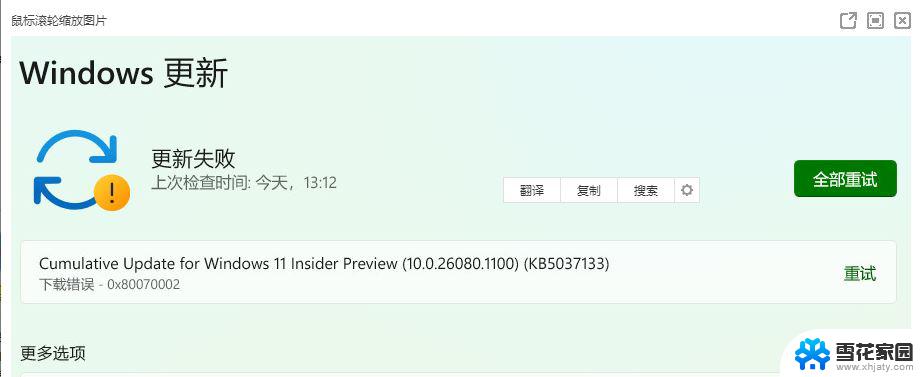
1. 按Win+R快捷键,打开运行窗口,输入“services.msc”命令打开服务管理器。

2.在服务列表中找到“Windows Update”并双击打开的属性窗口中,点击“停止”按钮,关闭更新服务。

3.在系统盘中找到“C:\Windows\SoftwareDistribution”文件夹,删除里面的DataStore文件夹。
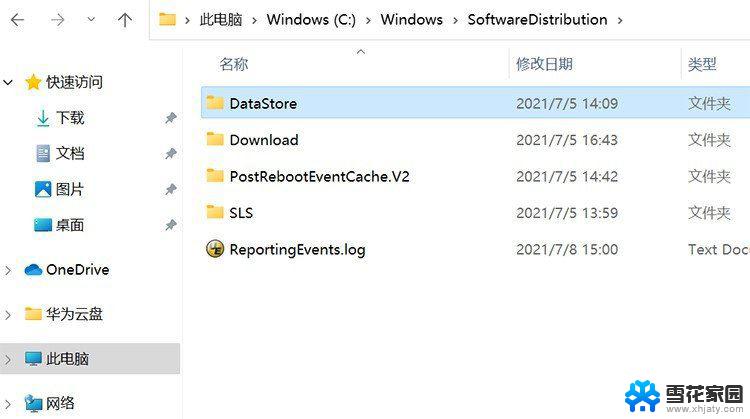
4.再次打开服务窗口,找到“Windows Update”服务,右键点击后选择“启动”菜单项,启动更新服务后,重新启动电脑问题就能解决了。
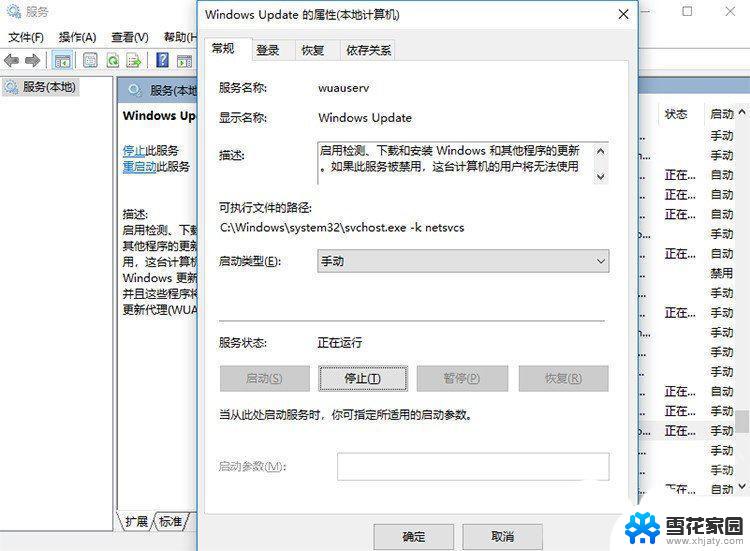
该系统采用微软最新Windows11 23H2 专业版离线制作,在使用上系统更加稳定、安全。同时对系统进行了精细化处理,将系统速度提升至最佳状态,让用户体验极致的速度。
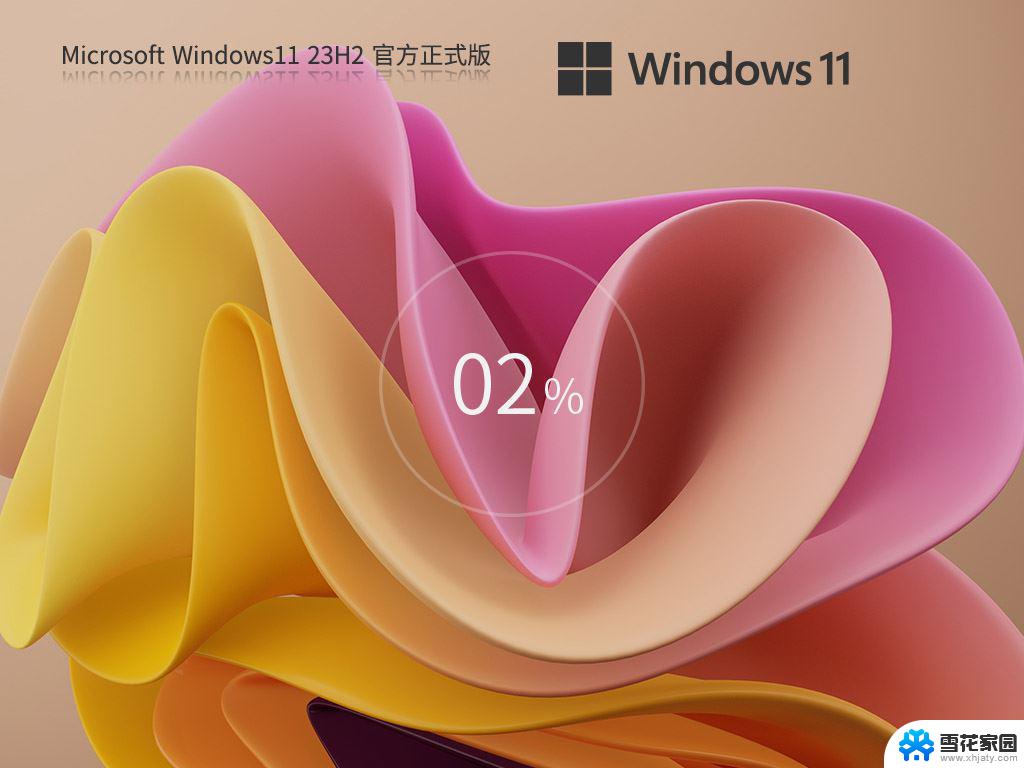
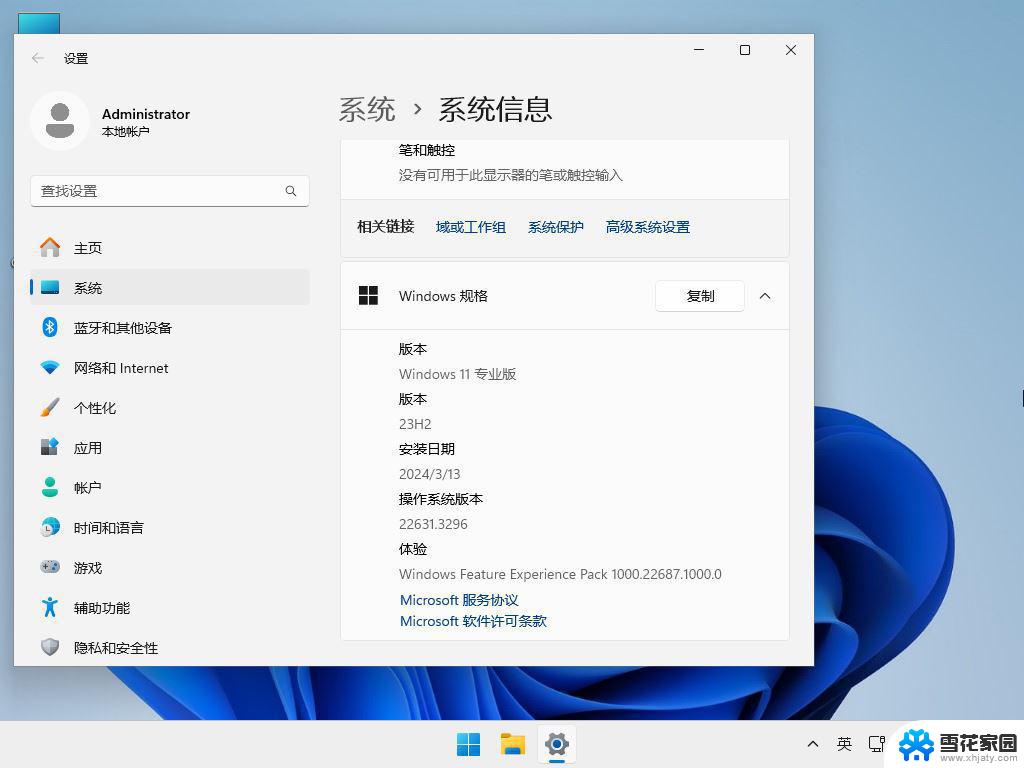
Win11 KB5034848安装失败提示错误0x800f0922等的处理办法
Win11安装1月更新KB5034123报错0x800f081f
以上就是win11更新 0x80070002的全部内容,还有不清楚的用户就可以参考一下小编的步骤进行操作,希望能够对大家有所帮助。